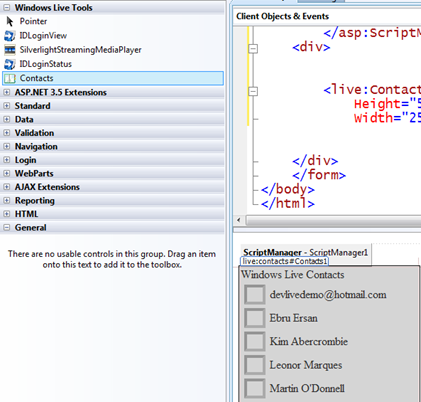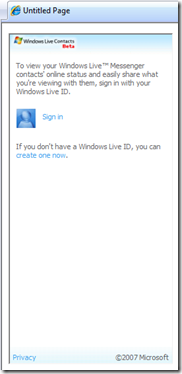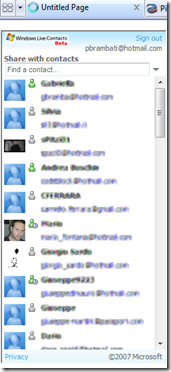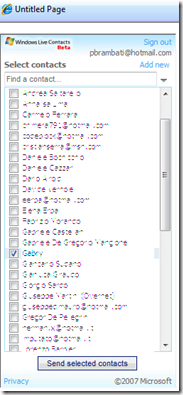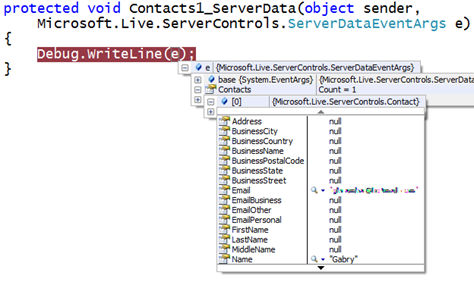Windows Live Tools for Microsoft Visual Studio - Parte II
Dal mio precedente post sui tool di Windows Live per Visual Studio 2008, è stata rilasciata la nuova CTP degli stessi che potete scaricare gratuitamente a questo link. Per seguire l'esempio di questo post dovete scaricare tutti i requisiti necessari.
Tra i controlli disponibili c'è quello dei contatti: con cui potete visualizzare i contatti del vostro messenger direttamente nella pagina.
1) Uso del controllo dei contatti
Dopo aver creato un sito ASP.NET Windows Live Web Site, come ho già mostrato, nella toolbar vi trovate il nuovo controllo Contacts. Fate drag-and-drop e vi troverete il controllo nella pagina, che potete vedere nella doppia visualizzazione in slipt (cocice e preview) di Visual Studio 2008 nella figura seguente.
Premendo ora F5 per far partire l'applicazione vedrete all'interno della pagina la parte in cui il controllo verrà visualizzato, premendo su log-in potete fare login con il vosto account Windows Live ID e alla fine avrete i vostri contatti del messenger nella finestra. Potete anche filtrare i vostri contatti in base a quelli che sono on-line, busy etc.
A questo punto se cliccate sull'icona di un contatto che è on-line potete mandargli un messaggio.
2) Avere informazioni sul contatto nell'applicazione
Una delle cose che potremmo voler fare avendo a disposizione i nostri contatti è poter utilizzare le informazioni del loro profilo per interagire con il sito stesso. Se ad esempio ho un sito che vende fiori e io come visitatore voglio far inviare un mazzo di fiori a mia madre, potrei selezionare il contatto e avere direttamte tutte le informazioni del contatto stesso, come ad esempio l'indirizzo a cui far inviare il regalo floreale.
Quindi come prima cosa cambiamo la proprietà del nostro controllo nella proprietà View, dal valore di default TitleList a List, questo cambia la visualizzazione della lista dei contatti aggiungendo dei check box per selezionare il contatto, come in figura:
A questo punto basta che guardiamo la lista degli eventi messi a disposizione dal controllo e aggiungiamo un handler al nostro contatto sull'evento ServerData, operazione che fa in automatico Visual Studio facendo invio sul valore della proprietà dell'evento. Nel codice di esempio uno dei parametri che il runtime passa è ServerDataEventArgs, che contiene le informazioni del contatto selezionato.
Infatti a questo punto basta selezionare (impostando il flag nel check box) un contatto dal controllo, quindi premere il tasto "Send Selected Contacts", se la nostra applicazione è in debug vedremo il contenuto del contatto, come in figura - ho omesso nel flusso la pagina di autorizzazione che viene presentata per l'invio delle informazioni:
In questo modo abbiamo accesso ai dati del contatto dell'utente a cui quest'ultimo vuole mandare il regalo e quindi il nostro sito potrà usare tali informazioni senza farle digitare direttamente al visitatore.
Conclusione
In quest'esempio avete visto come utilizzare il controllo dei contatti contenuto nei Tools per Visual Studio 2008 di Windows Live e di come sia facile utilizzare tale controllo in una pagina ASP.NET, siamo andati anche un po' oltre pensando ad un piccolo scenario in cui un sito web potrebbe rendere più semplice la vita ad un utente che vuole fare un regalo, evitandogli di inserire delle informazioni che sono di fatto già presenti in quelle del contatto.
Vi ricordo che in generale trovate tutte le informazioni sull'uso di Windows Live nell'apposito sito dedicato agli sviluppatori: dev.live.com, qui trovate i rifementi a come utilizzare direttamente le API per interagire con i contatti. Queste API rappresentano un approccio alternativo all'uso del controllo per ASP.NET. Tali API consentono di avere maggiore granularità sui permessi. Le potete provare direttamente utilizzando l'apposito Contacts API Interactive SDK ....
Comments
Anonymous
January 09, 2008
Grazie Pietro! :-) Letto, installato e messo a disposizione dei nostri clienti tramite il sito aziendale :-D.Anonymous
February 12, 2008
Nei precedenti post sull'argomento avete visto un'introduzione a come utilizzare i controlli SilverlightStreamingMediaPlayerAnonymous
February 12, 2008
Nei precedenti post sull'argomento avete visto un'introduzione a come utilizzare i controlliAnonymous
March 20, 2008
E' da poco disponibile la CTP di febbraio dei nuovi tools per sviluppare con Visual Studio 2008 e Windows